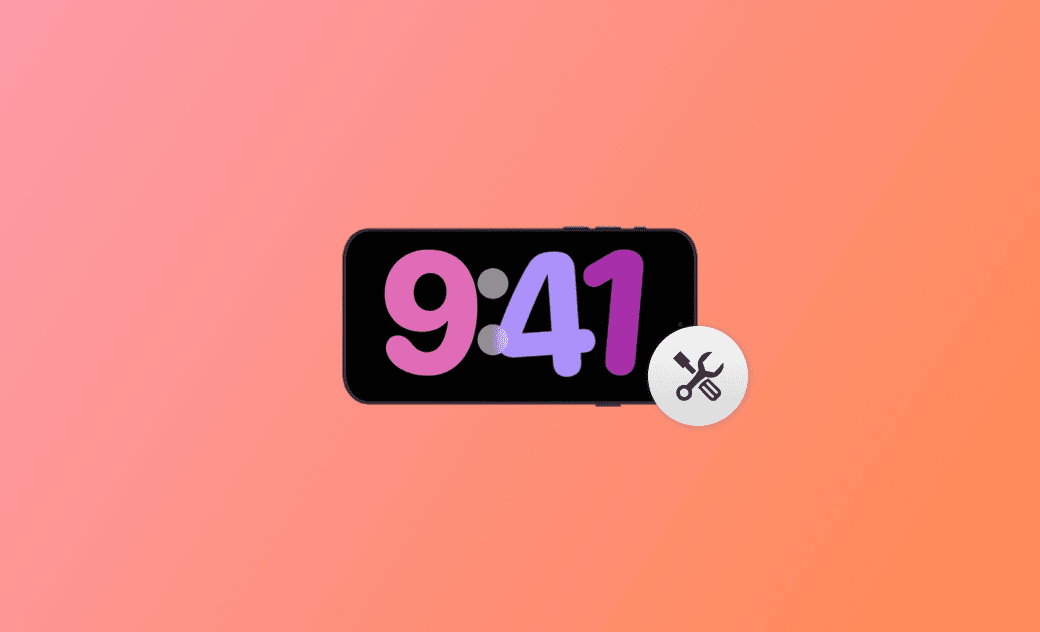【iOS 26/18/17】iPhoneがスタンバイできない場合の対処法
このガイドでは、iOS 26/18/17スタンバイが機能しない問題に対処する手順を説明します。詳細は以下をご覧ください。
スタンバイモードは、AppleがiOS 26/18/17で新たに導入した機能です。このモードを使用すると、iPhoneを置くとウィジェット、写真フレーム、時計などの有用な情報が表示できます。
スタンバイはデフォルトで有効になっています。もしiPhoneで機能しない場合は、このブログ投稿をチェックして、問題解決をしてみてください。
詳しくは下記をご参照ください。
iOS 26/18/17でスタンバイを使用する方法
iPhoneをiOS 26/18/17にアップグレードしたら、スタンバイ機能を使用できるようになります。このモードを有効にするためには、iPhoneを横向きにしてロックした状態で、ワイヤレスまたはライトニング充電器で充電する必要があります。
スタンバイモードを無効にするには、「設定 > スタンバイ」に移動し、スタンバイをオンに切り替えます。
iOS 26/18/17でスタンバイが機能しないときにすること
スタンバイモードは、iOS 26/18/17に更新されたすべてのiPhoneで動作するはずです。しかし、iPhoneで正常に機能しない場合は、以下の手順に従って問題を解決してみてください。
1. スタンバイを無効にして再度有効にする
最初に利用できる解決方法は、スタンバイモードを無効にしてから再度有効にすることです:
- 「設定 > スタンバイ」に移動します。
- スタンバイオプションをオフにし、再度オンにします。
- スタンバイが期待通りに動作するを確認します。
2. スタンバイが正常に機能していることを確認する
スタンバイモードは、以下の手順を正しく実行しないと有効になりません。したがって、以下の手順を確認してください:
- iPhoneはiOS 26/18/17にアップグレードしている。
- iPhoneは充電中である。
- iPhoneは横向きに配置されている。(注意:横向きに垂直60度以上が必要。)
- iPhoneのスクリーンがロックされている。
3. iPhoneのスクリーンをタップする
すべてのiPhoneがiOS 26/18/17にアップグレードできる一方で、全体的にiPhoneが常時オンされたスタンバイモードをサポートしているわけではありません。この機能は、iPhoneのスクリーンをタップすると有効になります。一部のユーザーは、スタンバイがスリープモードになっていると報告していますが、これは正常な動作です。
4. 低電力モードを無効にする
低電力モードとは、消費電力量をおさえて、バッテリーを長持ちさせる機能のことです。 例えば、バックグラウンドでの活動を減らしたり、HDRビデオの視聴を無効にしたり、常時表示をオフにしたりするなどです。一部のユーザーは、低電力モードがオンのときにスタンバイ機能が作動しないことがあると報告しています。したがって、低電力モードを無効にすることが必要です。
操作方法は以下のとおりです:
- 「設定 > バッテリー」をタップします。
- 「低電力モード」をオフに切り替えます。
5. iPhoneを再起動する
iPhoneで問題が発生する場合は、再起動してみましょう。この操作により、iPhoneの不規則な動作の原因となる可能性があるキャッシュや一時的に保存されているデータがクリアされます。
すべてのモデルのiPhone・iPadを再起動・強制的に再起動する方法>>
6. iPhoneの設定をリセットする
他の解決方法として、iPhoneの設定をリセットすることがあります。これにより、iPhoneの設定をデフォルトに戻します 。
したがって、スタンバイを不適切に動作する可能性があるすべての個人設定が削除できます。
詳しくは下記の手順をご参考ください:
- 「設定 > 一般」をタップします。
- 画面を下にスクロールして「転送またはiPhoneをリセット」をタップします。
- 「リセット」>「すべての設定をリセット」をタップします。
- パスワードを入力し、操作を確認します。
7. iPhoneをアップデートする
iOS 26/18/17は初期段階にあり、予測できないエラーが発生する可能性があります。上記の方法でスタンバイの動作しない問題が修正されない場合は、iPhoneの更新を検討してみてください。
追加情報:iOS 26/18/17システムの問題を簡単に修正する方法
iPhoneを使用しているときにiOSの問題が時折発生することがありますが、それらを修正するのは時間がかかることが多いでしょう。しかし、使いやすいiOSシステム修復ツールであるDr.Buho BuhoRepairを利用することによって、iPhone、iPad、またはiPod touchの一般的なシステム問題を数回のクリックだけで解決することができます。特別な技術的スキルは必要ありません。
BuhoRepairの主な特徴は以下のとおりです:
- iOS/iPadOSのシステムの問題を数百件修正します。
- iOS/iPadOSのダウングレードとアップグレードを行います。
- iPhone/iPadをリセットします。
- iPhone/iPadを自動的にリカバリーモードに入り、リカバリーモードから解除することができます。
最後に
iOS 26/18/17でスタンバイが動作しない問題が解決したことを願っています。解決しない場合は、専門家に助けを求めることができます。
ちなみに、この文章で紹介したBuhoRepairは試す価値のあるツールです。これが手元にあれば、iOSシステムの不具合についてもう心配する必要はありません。
また、Dr. Buhoが提供しているツールの中には、BuhoCleanerのような特別な便益をもたらすものがございます。BuhoCleanerは、Macユーザーのために特別に設計されたクリーニング及び最適化ツールとなっております。macOS Sequoiaへのアップグレードを検討中の方にとって、BuhoCleanerを活用し、さらなる使用可能なストレージスペースを確保することは大変効果的でございます。
都内の某大手IT企業に勤務し、大学時代にOSのファイルシステムに興味を持ち始めて以来、OSのリソース管理に最適なソフトウェアを探求し続けている。 Dr.Buhoと出会い、その素晴らしさに魅了されて、3年前からユーザー向けに製品レビューやファイルシステムの活用方法に関する情報を発信中。